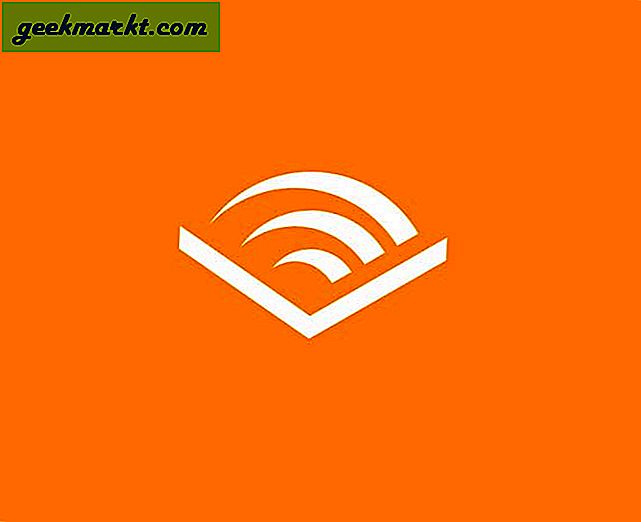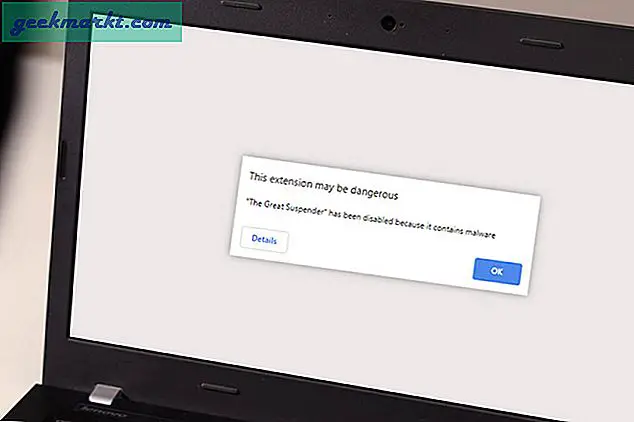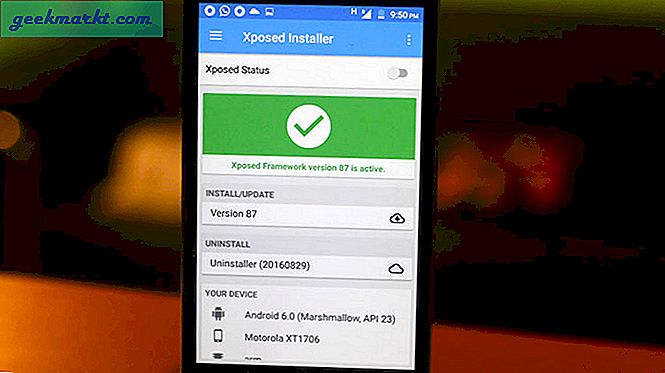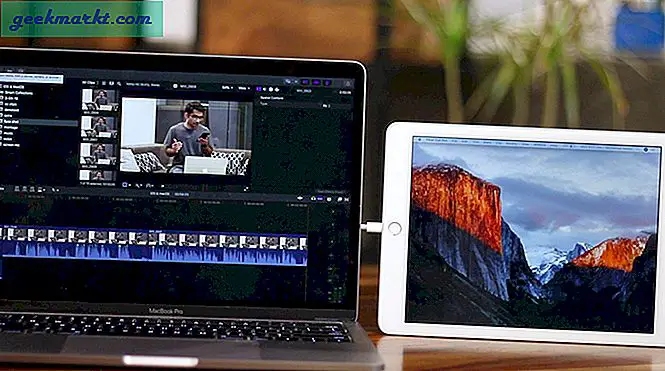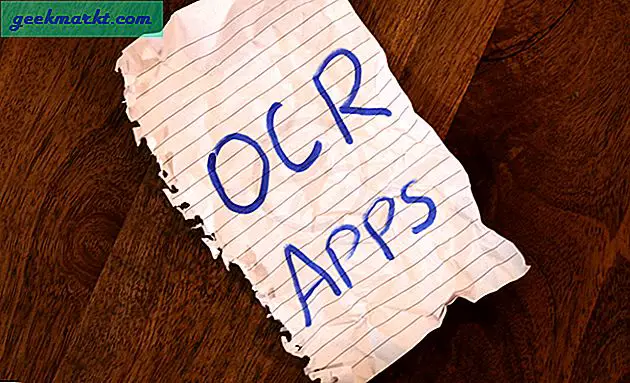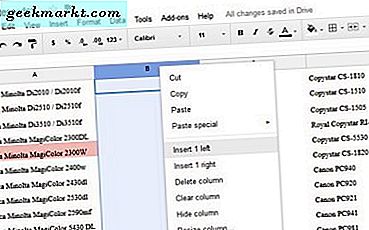Einer der Hauptgründe dafür Jailbreak dein iPhone entweder Herunterladen von Optimierungen, die das iPhone-Erlebnis verbessern oder Seitenladen von Apps, die nicht im App Store verfügbar sind. Mit AltStore (alternativer Store) können Sie jedoch Apps auf Ihrem iPhone ohne Jailbreak von der Seite laden. Lassen Sie uns sehen, wie.
Für Unbekannte ist AltStore ein Open-Source-Projekt von Riley Tesut, in dem Sie Apps installieren können, ohne Ihr Gerät jailbreaken zu müssen. Es implementiert Apples eigene Funktion, mit der Entwickler ihre eigenen Apps testen können, bevor sie im App Store veröffentlichen. Wenn Sie verstehen möchten, wie es funktioniert, können Sie hier mehr darüber lesen.
Installieren Sie AltStore auf iPhone und Computer
AltStore ist keine eigenständige App für Ihr iPhone, sondern führt einen Server auf Ihrem Computer aus und aktualisiert die Apps auf Ihrem iPhone. Die Apps, die mit AltStore installiert werden, funktionieren nur sieben Tage und müssen aktualisiert werden. Andernfalls werden sie aufgrund der strengen Richtlinien von Apple automatisch entfernt. Der Server stellt sicher, dass Ihre Apps für immer am Leben bleiben, solange Sie Ihr iPhone einmal pro Woche mit dem AltStore-Server verbinden. Die Schritte zum Installieren von AltStore unter Mac und Windows sind bis auf einen kleinen Unterschied in Schritt 2 genau gleich. Sie sollten während des Setups keine Probleme haben.
Schritt 1:Gehen Sie zur AltStore-Website und laden Sie die Anwendung für Ihren Computer herunter. Es ist sowohl für macOS (10.14.4 und höher) als auch für Windows (nur 10) verfügbar.
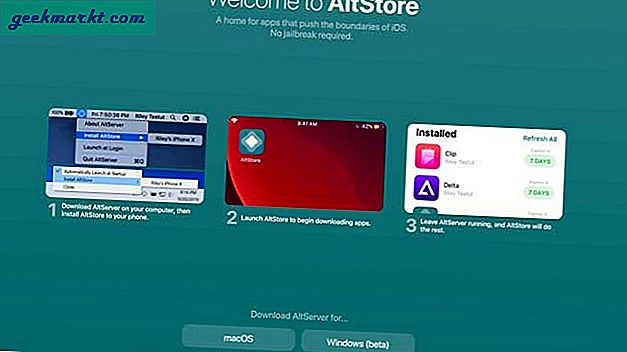
Schritt 2: Entpacken Sie die Datei und installieren Sie den Server, indem Sie die Datei ausführen. Während der Installation sollten Sie keine Probleme mit macOS haben. Windows-Benutzer erhalten jedoch möglicherweise eine Fehlermeldung, wenn Sie iTunes auf dem Windows-Computer installiert haben.
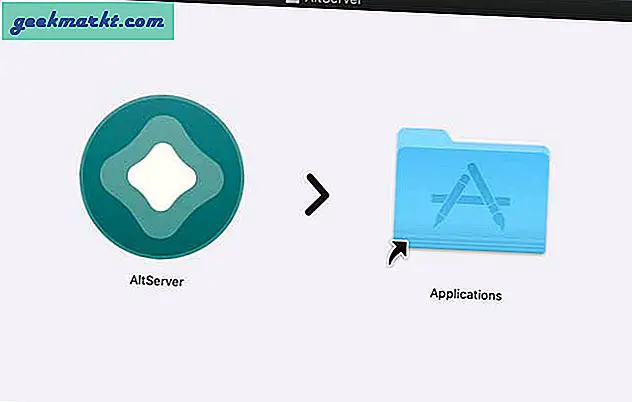
Wenn Sie iTunes aus dem Microsoft Store installiert haben, entfernen Sie es vollständig von Ihrem System, bevor Sie fortfahren. Gehe zu Systemsteuerung> Programm deinstallieren> Rechtsklick auf iTunes> Deinstallieren.
Löschen Sie jetzt iTunes-Bibliotheksdateien von Ihrem Computer, um die reibungslose Installation des iTunes-Setups zu verhindern. Gehen Sie zu Dieser PC> Laufwerk C> Benutzer> PC-NAME> Musik> iTunes-Ordner. Löschen Sie diesen Ordner und alle darin enthaltenen Dateien (wenn dies nicht wichtig ist, verschieben Sie ihn einfach an einen anderen Ort).
Laden Sie die iTunes-Setup-Datei von der Apple-Website herunter und installieren Sie sie, oder klicken Sie auf diesen Link. Installieren Sie iTunes auf Ihrem Windows-Computer.
Schritt 3: Ab hier ist der Prozess für MacOS und Windows genau der gleiche. Starten Sie den AltStore-Server auf Ihrem Computer. Er wird gestartet und in der Menüleiste und in der Windows-Taskleiste von Apple angezeigt. Schließen Sie Ihr iPhone über ein USB-Kabel an den Computer an und klicken Sie auf "Installieren Sie AltStore‘Und wählen Sie Ihr iPhone aus.

Schritt 4: Der Server fordert Sie auf, die Apple ID-Anmeldeinformationen einzugeben, die Details einzugeben und auf OK zu klicken. Wenn Sie die Zwei-Faktor-Authentifizierung aktiviert haben, müssen Sie ein app-spezifisches Kennwort für AltStore Server generieren. Gehen Sie zu Ihrem Apple-Konto, indem Sie in einem Webbrowser auf diesen Link klicken, und melden Sie sich mit Ihren Apple ID-Anmeldeinformationen an.
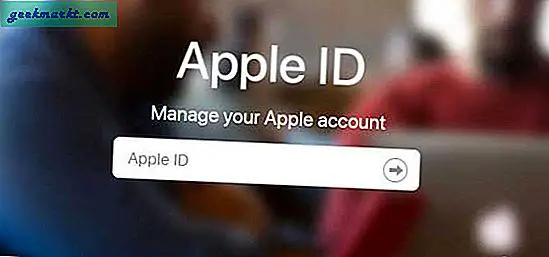
Schritt 5:Scrollen Sie zu den Sicherheitseinstellungen und klicken Sie auf "Generiere PasswortGeben Sie ihm einen Namen und klicken Sie aufErstellen„. Dieses Passwort wird noch einige Male verwendet, notieren Sie es sich also irgendwo.
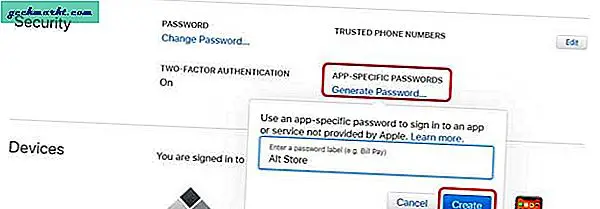
Schritt 6: Kehren Sie jetzt zum AltStore-Server zurück, der auf dem Computer ausgeführt wird, und installieren Sie die AltStore-App, indem Sie Ihre Apple-ID und das app-spezifische Kennwort eingeben. Die Installation der App dauert einige Minuten. In diesem Fall wird die App auf dem Startbildschirm des iPhones angezeigt. Sie können dann das USB-Kabel entfernen.
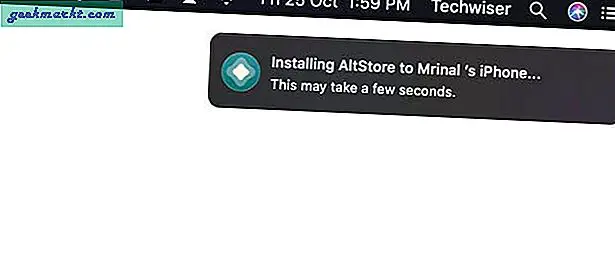
Schritt 7: Die App wird noch nicht geöffnet. Wir müssen die App in den Einstellungen überprüfen. Gehen Sie auf Ihrem iPhone zu Einstellungen> Allgemein> Geräteverwaltung> Ihre Apple ID> Tippen Sie auf "Vertrauen"..
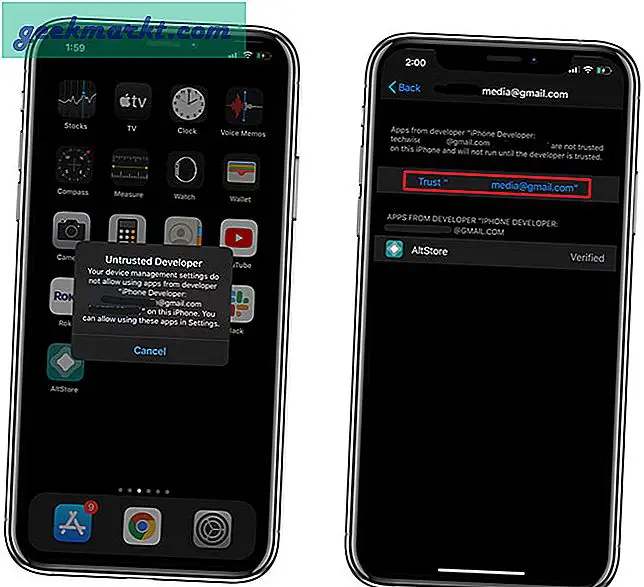
Schritt 8:Jetzt müssen Sie Ihre Apple ID und das app-spezifische Passwort in die App eingeben. Öffnen Sie die AltStore-App auf Ihrem iPhone, wechseln Sie zur Registerkarte "Einstellungen" und tippen Sie auf "Mit Apple ID anmelden". Geben Sie die Anmeldeinformationen ein und fertig, Ihr AltStore ist eingerichtet und betriebsbereit. Viel Spaß beim Seitenladen!
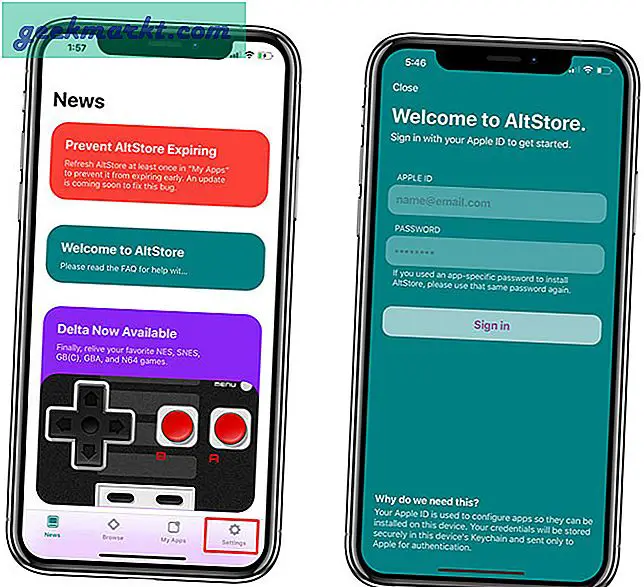
Schritt 9:Jetzt müssen Sie nur noch die Wifi-Synchronisierung aktivieren. Wie bereits erwähnt, funktionieren die Apps, die Sie mit AltStore von der Seite laden, nur sieben Tage und müssen aktualisiert werden. Dafür ist AltStore Server gedacht. Er aktualisiert automatisch die seitlich geladenen Apps auf Ihrem iPhone über WLAN. Die einzige Voraussetzung ist, dass Sie Ihren Computer und Ihr iPhone mindestens einmal pro Woche mit demselben WLAN verbinden. Dies ist für die meisten Menschen kein Problem, da Ihr iPhone wahrscheinlich sowieso mit dem Heimnetzwerk verbunden ist.
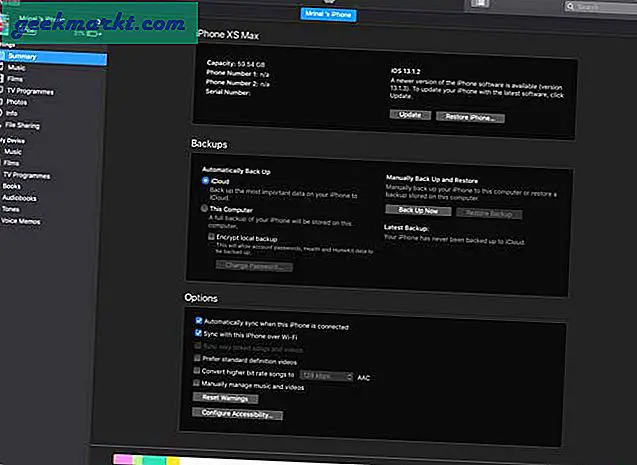
Um die Wifi-Synchronisierung zu aktivieren, verbinden Sie Ihr iPhone über das USB-Kabel mit dem Computer und öffnen Sie iTunes, wechseln Sie zu Ihrem iPhone und aktivieren Sie auf der Registerkarte "Optionen" das Kontrollkästchen "Synchronisieren Sie das iPhone über Wi-FKlicken Sie auf "Fertig". Jetzt aktualisiert AltStore Server die seitlich geladenen Apps automatisch alle sieben Tage.
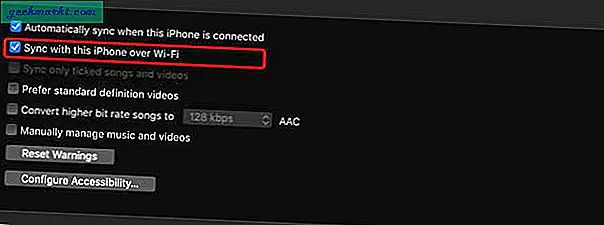
So installieren Sie AltStore
Dies war eine schnelle Möglichkeit, AltStore auf Ihrem Computer zu installieren. Es ist eine anständige Software mit einem einfachen Installationsprozess. Ich bin damit einverstanden, dass die Windows-Anwendung nicht so reibungslos funktioniert wie das iOS-Gegenstück, aber Sie können sie mühelos in wenigen Minuten beheben. Was halten Sie von dieser Methode, lassen Sie es mich in den Kommentaren unten wissen.